win10开机提示需重启,应如何处理?
- 王林转载
- 2023-06-30 18:45:122911浏览
win10开机提示重启怎么办?在我们使用电脑的过程之中,可能会遇到一些使用上的麻烦比如今天要为大家介绍的win10开机提示重启问题,那么当我们遇到这个问题的时候究竟要怎么解决呢,关于这个问题,小编准备了一套详细的解决方案,感兴趣的朋友可以一起来看看,相信各位在看完之后一定能有所收获。
win10开机提示重启教程

1、右击左下角开始,点击“电源选项”。
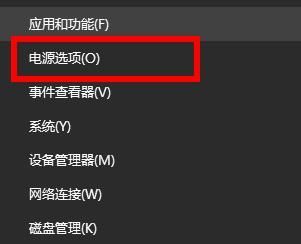
2、然后点击右边选项中的“其他电源设置”。
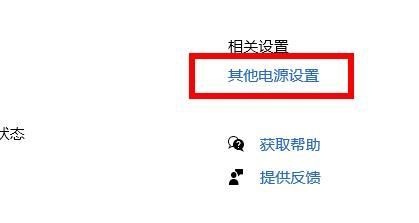
3、再点击左侧的“选择电源按钮的功能”。
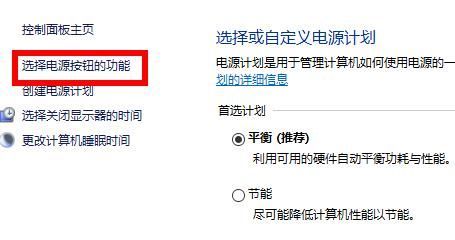
4、点击中间出现的“更改当前不可用的设置”。
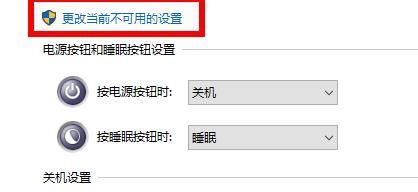
5、最后将“启用快速启动”前面的√取消即可。
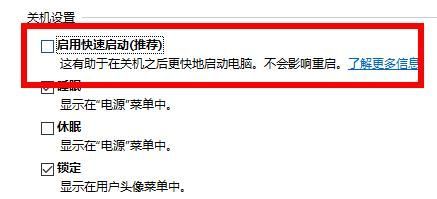
以上便是有关win10开机提示重启教程的全部内容了,更多资讯内容敬请关注本站。
以上是win10开机提示需重启,应如何处理?的详细内容。更多信息请关注PHP中文网其他相关文章!
声明:
本文转载于:chromezj.com。如有侵权,请联系admin@php.cn删除

